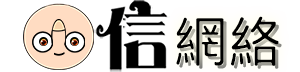Feedly 取代 Google Reader 的超好用 RSS 閱讀器
Feedly 是什麼呢?首先先來個簡單的小介紹,Feedly 主要的功能就是把多個 RSS 來源,整合之後列出,簡單來說,就像是你在 Facebook 上追蹤不同的粉絲團,可以看到每個粉絲團的最新動態,Feedly 則是看到每個網站的最新動態,因為 Google Reader 服務關閉,所以許多人改用 Feedly,因此讓 Feedly 的成長非常快速!
Feedly 在網路上的評價非常的好,甚至好到連駭客都找上門,棒打出頭鳥正常嘛~ 因為 Feedly 是在太有名了,但是上次被攻擊的事件,造成許多媒體的新聞來源被中斷,還好攻擊持續時間不長,最近也沒有被攻擊的現象,所以大家還是很愛 Feedly 的!
Feedly 可以訂閱哪些內容呢?基本上非常多內容型的網站都會提供 RSS 更新,例如台灣的網路媒體龍頭蘋果日報、東森新聞雲,以及許多科技部落格或者痞客邦、隨意窩這些部落格服務,也可以透過 Feedly 搜尋相關類型的網站,內容非常齊全!
Feedly 不只可以訂閱網站的更新,還可以將網站分類,或者透過社群網站或 Email 等分享給朋友,也可以更換佈景主題,讓瀏覽的時候眼睛更舒服~ 界面真的非常的簡潔,所以受很多網友喜歡!如果之後繁體中文化,台灣、香港的網友一定會更愛的!
Feedly小資訊
網站網址:http://feedly.com/
登入方式:連結 Google、Facebook、Twitter、Microsoft、Evernote 帳號。
APP下載:iOS版本 / Android版本
chart
Feedly使用介紹
第一次登入首先就是要新增訂閱內容啦,如果你沒有理想中的網站,那就搜尋看看吧,第一個當然是搜尋『Orz快樂學電腦』並訂閱~
如果連搜尋什麼都沒有想法,那就看看下面的分類吧… 分類超多der!
幫忙訂閱一下啦,拜託了!!
如果要訂閱那個網站,就點網站名稱旁邊的『+feedly』按鈕,可以建立專屬的分類,比喻說『新聞網站』、『部落格』等等。
如果要訂閱的話,必須先登入帳號,可以連結 Google、Facebook 等知名網站,可惜不能註冊帳號… 一定得連結其他網站,但是以後登入也比較方便!
這是邊欄的部分,有剛剛說到的分類,如果以後要新增網站,可以點 Add Content,會跑到圖一的畫面。
一般訂閱的內容都只會顯示一部份,可以看到開頭的內容,也可以直接分享這篇文章,但是沒看完全文分享也怪怪der…
如果要顯示整篇文章,可以點文末的『Visit Website』就會跑到那個網站的文章頁面,這樣就可以閱讀全文了!
當然也可以換別的風格,但是網頁版很像只有左邊的邊欄會變色而已…
更換風格:http://feedly.com/#themes
點左下角的頭貼,可以看到所有訂閱的項目,也可以做管理~
Feedly APP
Feedly 也有專屬的 APP,讓你使用手機的時候也能看看訂閱的項目,非常貼心呢!(APP下載連結在上面)